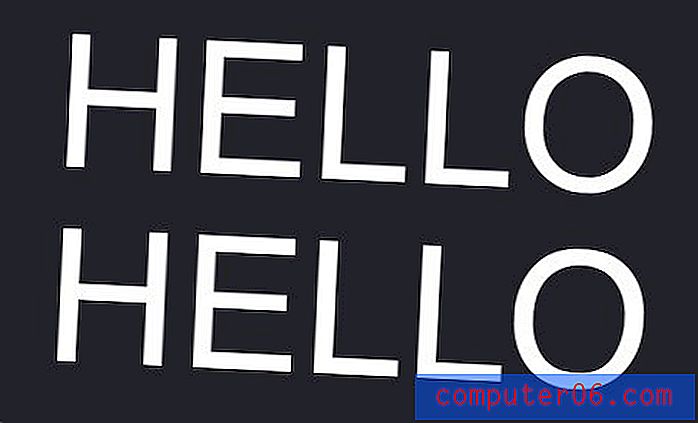Deaktivieren der automatischen Vervollständigung für neue Kontakte in Google Mail
Die automatische Vervollständigung ist etwas, auf das sich viele Benutzer in jedem E-Mail-Programm verlassen, das sie anbietet. Diese Liste mit automatischer Vervollständigung wird normalerweise aus Ihrer Kontaktliste generiert. Google Mail verfügt jedoch über eine Funktion, mit der automatisch alle Personen, die Sie per E-Mail senden, zu dieser Liste hinzugefügt werden. Dies ist hilfreich, wenn Sie nicht immer Kontakte erstellen, auch nicht für Personen, mit denen Sie häufig kommunizieren.
Wenn Sie jedoch häufig E-Mails senden und Ihre Kontaktliste sorgfältig verwalten, können diese Vorschläge zur automatischen Vervollständigung zu einem Problem werden. Glücklicherweise müssen Sie keine Möglichkeit finden, anhand Ihrer eigenen Verwendungsmuster durch sie zu navigieren. Stattdessen können Sie die automatische Vervollständigungsoption einfach deaktivieren, sodass Google Mail die automatische Vervollständigungsoption nur für Personen anbietet, die Sie manuell zu Ihren Google Mail-Kontakten hinzugefügt haben.
So verhindern Sie, dass Google Mail jede neue Person vorschlägt, die ich per E-Mail versende
Mit den Schritten in diesem Artikel wird eine Einstellung für Google Mail geändert, wenn Sie über einen Webbrowser wie Google Chrome oder Firefox darauf zugreifen. Sobald Sie diese Schritte ausgeführt haben, fügt Google nicht mehr automatisch jeden neuen E-Mail-Empfänger zu Ihrer Liste für die automatische Vervollständigung hinzu. Sie müssen von nun an manuell Kontakte erstellen, um dies zu tun.
Schritt 1: Navigieren Sie zu Ihrem Google Mail-Posteingang unter https://mail.google.com/mail/u/0/#inbox und melden Sie sich an, falls Sie dies noch nicht getan haben.
Schritt 2: Klicken Sie auf das Zahnradsymbol oben rechts im Fenster und dann auf die Option Einstellungen .

Schritt 3: Scrollen Sie nach unten zum Abschnitt " Kontakte für die automatische Vervollständigung erstellen" und aktivieren Sie den Kreis links neben der Option " Kontakte selbst hinzufügen" .
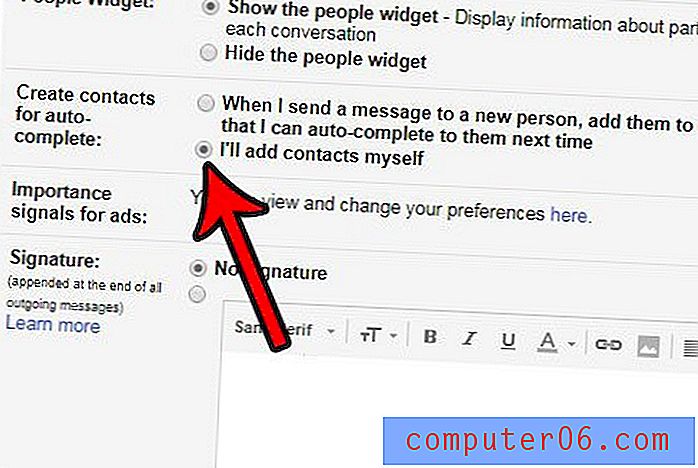
Schritt 4: Scrollen Sie zum Ende dieses Menüs und klicken Sie auf die Schaltfläche Änderungen speichern .
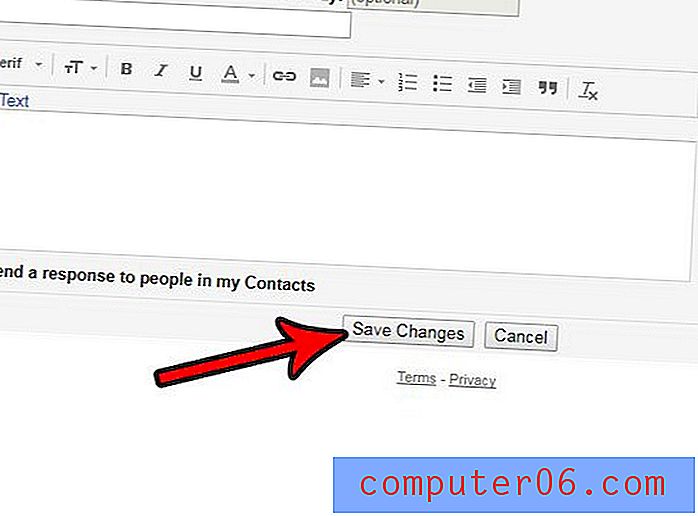
Haben Sie jemals eine E-Mail gesendet, von der Sie sich sofort wünschen, dass Sie sie zurückerhalten könnten? Erfahren Sie, wie Sie die Option zum Abrufen einer E-Mail in Google Mail aktivieren und sich ein kurzes Zeitfenster geben, in dem Sie eine Nachricht absenden können.